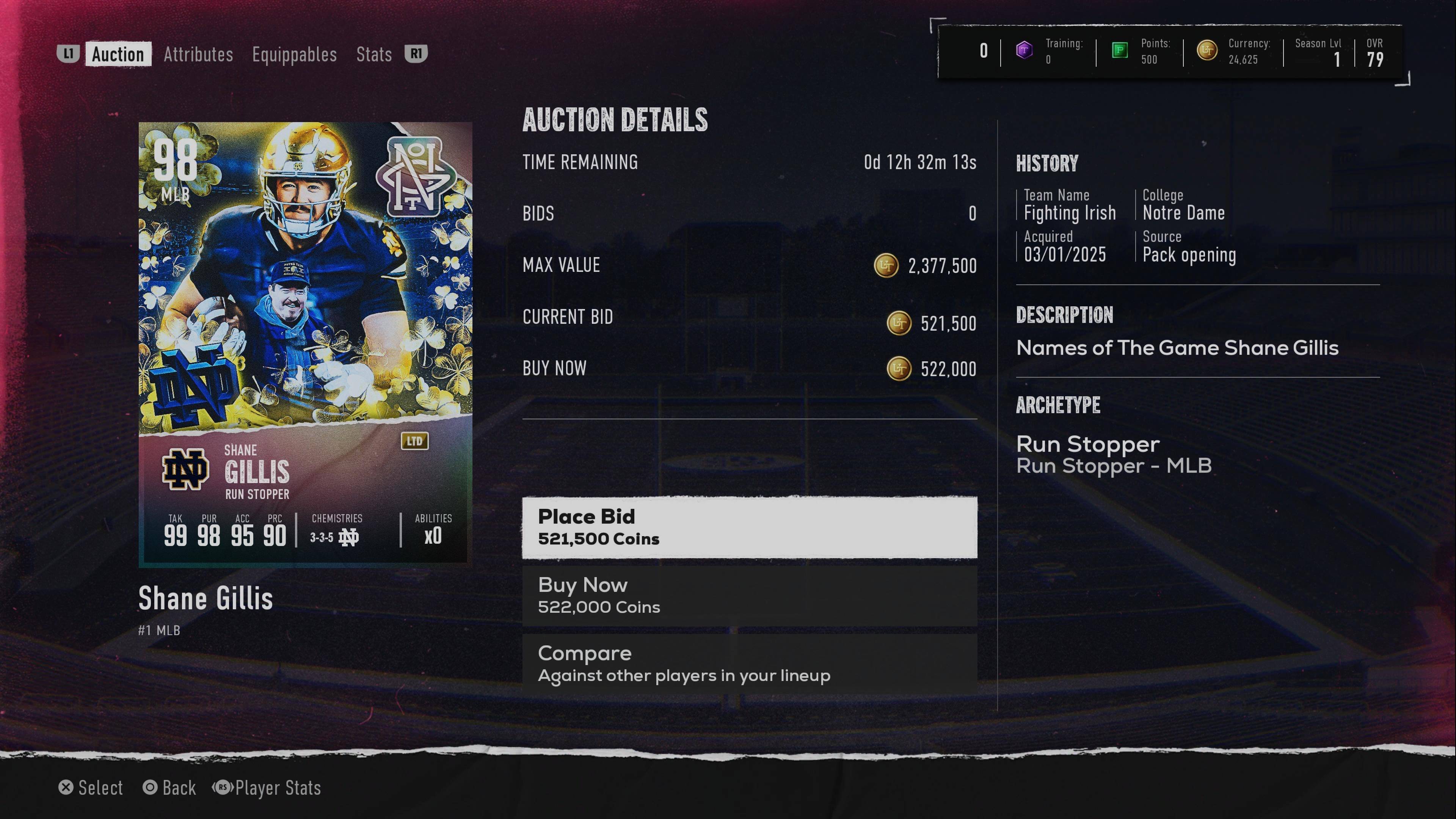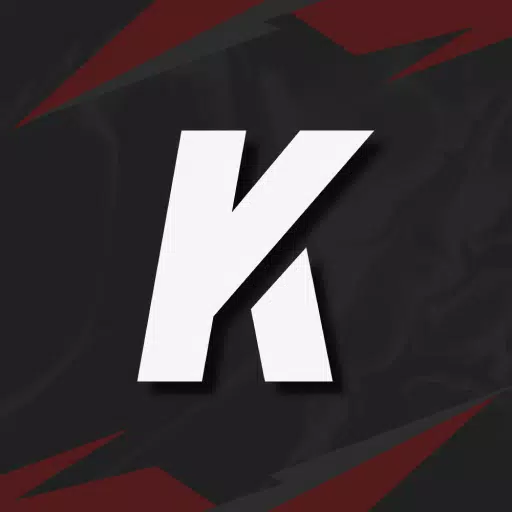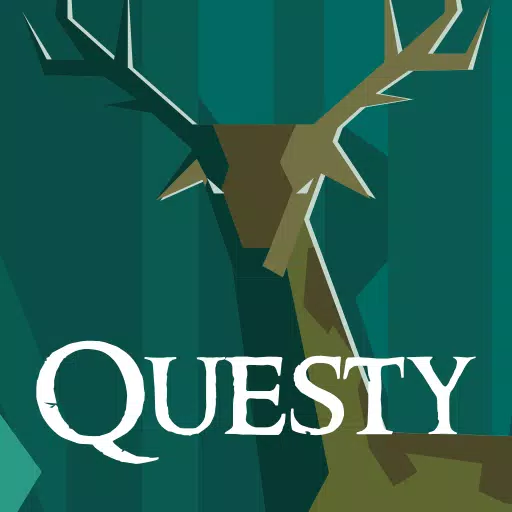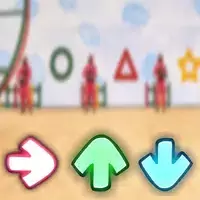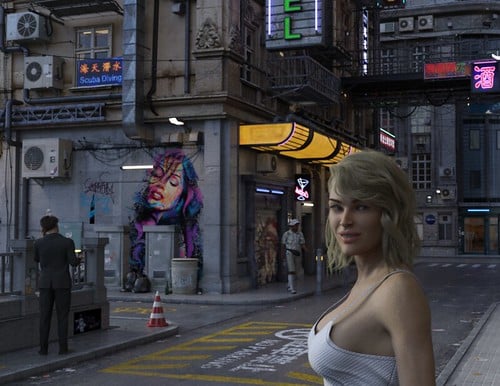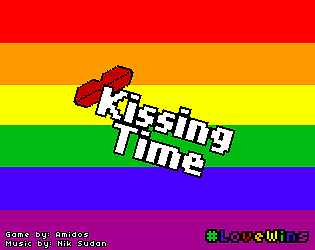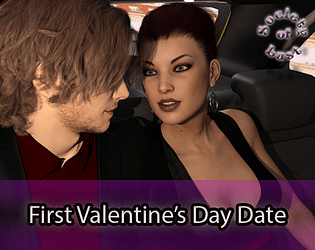Podczas nurkowania w grze premium AAA, takiej jak *Call of Duty *, gracze oczekują najwyższej jakości wydajności. Jednak * Black Ops 6 * może czasami prezentować grafikę, która wydaje się ziarnista i rozmyta, co może szkodzić zanurzeniu i zwiększyć trudności. Jeśli doświadczasz tego problemu z *Call of Duty: Black Ops 6 *, oto kilka kroków, aby poprawić twoje wrażenia wizualne.
Spis treści
Dlaczego Black Ops 6 wygląda na ziarnisto i rozmycie? Odpowiedź, aby wyłączyć rozmycie w Call of Duty: Black Ops 6 How w celu zmniejszenia ziarna i poprawy jasności w czarnych ops 6How, aby poprawić szczegóły i tekstury obrazu Black Ops 6
Dlaczego Black Ops 6 wygląda na ziarnisto i rozmycie? Odpowiedział
Jeśli Black Ops 6 wygląda na ziarnistą i rozmyte w twoim systemie, nawet po upewnieniu się, że ustawienia sprzętu zostaną zoptymalizowane (takie jak ustawienie konsoli na wyjście w najwyższej rozdzielczości, jaką obsługuje monitor), winowajcą może być pewne ustawienia w grze. Ustawienia te mogą czasem powrócić do domyślnego po aktualizacjach, więc warto je ponownie sprawdzić. Kluczowe ustawienia wpływające na jakość obrazu znajdują się w ustawieniach graficznych pod kartami wyświetlania, jakości i widoku. W szczególności karta jakości zawiera ustawienia, które chcesz dostosować, aby poprawić wygląd Black Ops 6 .
Jak wyłączyć rozmycie w Call of Duty: Black Ops 6
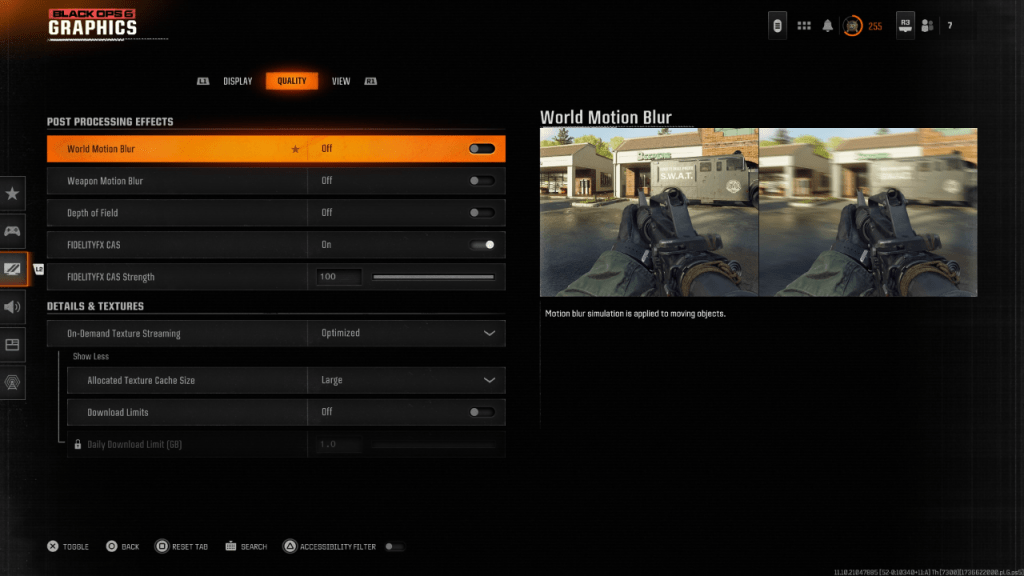 Aby uzyskać bardziej filmowy charakter, gry często zawierają efekty takie jak rozmycie ruchu i głębokość pola, które naśladują efekty obiektywu aparatu dla filmu. Chociaż mogą one zwiększyć zanurzenie w grach opartych na narracji, mogą wprowadzić niechciane rozmycie w szybkich, konkurencyjnych grach, takich jak Call of Duty: Black Ops 6 , co utrudnia dostrzeganie celów.
Aby uzyskać bardziej filmowy charakter, gry często zawierają efekty takie jak rozmycie ruchu i głębokość pola, które naśladują efekty obiektywu aparatu dla filmu. Chociaż mogą one zwiększyć zanurzenie w grach opartych na narracji, mogą wprowadzić niechciane rozmycie w szybkich, konkurencyjnych grach, takich jak Call of Duty: Black Ops 6 , co utrudnia dostrzeganie celów.
Oto jak wyłączyć te efekty:
Przejdź do ustawień grafiki, przejdź do karty Quality i znajdź sekcję efektów przetwarzania końcowego. Odwróć się do świata, aby się rozmyć. Odwróć rozmycie ruchu broni. Skręć głębokość pola na wyłączenie.
Jak zmniejszyć ziarno i poprawić jasność w czarnych ops 6
Nawet po dostosowaniu ustawień rozmycia nadal możesz zauważyć ziarnistość. Może to wynikać z nieprawidłowych ustawień gamma i jasności. Przejdź do karty wyświetlania w ustawieniach graficznych Black Ops 6 , wybierz gamma/jasność i dostosuj suwak, aż logo Call of Duty w środkowym panelu będzie ledwo widoczne. Ustawienie 50 często działa dobrze, ale może być konieczne dostrojenie się w oparciu o konkretny wyświetlacz.
Następnie, na karcie Quality, upewnij się, że FidelityFx CAS jest ustawiony na ON. Aktywuje to AMD FidelityFx Contrast Adaptacyjne ostrzenie, co zwiększa ostrość wizualizacji gry. Domyślne ustawienie 50/100 dla siły FidelityFx CA jest zwykle dobre, ale w razie potrzeby możesz je zwiększyć do 100 dla nawet ostrzejszych zdjęć. Jeśli nadal nie jesteś zadowolony z jakości obrazu, problem może być powiązany z strumieniowaniem tekstury na żądanie.
Jak poprawić szczegóły obrazu i tekstury obrazu Black Ops 6
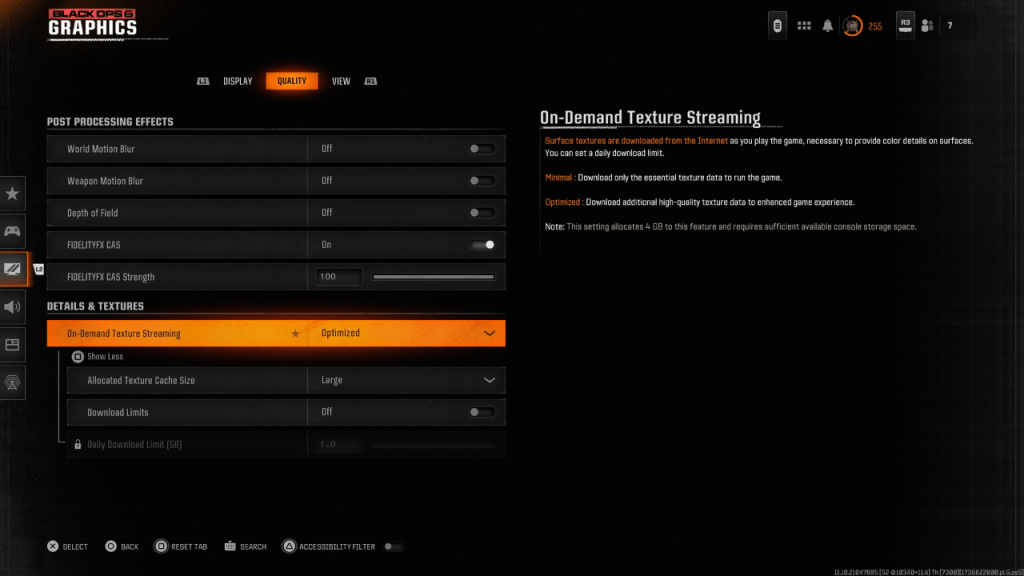 Aby zarządzać dużymi rozmiarami plik nowoczesnych gier Call of Duty , Black Ops 6 używa strumieniowego strumieniowego strumieniowego tekstury na żądanie, który pobiera tekstury podczas gry, a nie przechowywanie ich lokalnie. Chociaż oszczędza to miejsce, może wpływać na jakość obrazu.
Aby zarządzać dużymi rozmiarami plik nowoczesnych gier Call of Duty , Black Ops 6 używa strumieniowego strumieniowego strumieniowego tekstury na żądanie, który pobiera tekstury podczas gry, a nie przechowywanie ich lokalnie. Chociaż oszczędza to miejsce, może wpływać na jakość obrazu.
Aby to zoptymalizować, przejdź do ustawień szczegółów i tekstur na karcie jakość ustawień graficznych. Ustaw strumieniowanie tekstury na żądanie, aby zoptymalizować do pobrania tekstur wyższej jakości. Kliknij „Pokaż więcej”, aby uzyskać dostęp do dodatkowych opcji, i ustaw rozmiar pamięci podręcznej tekstury na duży. Będzie to wykorzystywać więcej pamięci, ale pozwoli na pobranie większej ilości tekstur naraz. Jeśli Twój plan internetowy nie ogranicza użytkowania danych, ustaw limity pobierania, aby zapewnić, że Black Ops 6 może pobrać wszystkie tekstury o wysokiej rozdzielczości, których potrzebuje, aby uzyskać najlepszą wydajność graficzną.
Postępując zgodnie z tymi krokami, powinieneś być w stanie rozwiązać ziarniste i rozmyte wizualizację w Call of Duty: Black Ops 6 i cieszyć się wyraźniejszym, bardziej szczegółowym doświadczeniem w grach.